在自己的开发平台上到处都需要网络代理环境,Clash 是款用 Go 语言开发的软件,可以直接下载预编译的版本进行部署使用网络代理,与 Windows 不同,Linux 提供了多种架构的预编译二进制文件,下载要注意区分,演示平台的 Ubuntu 为 X86_64 架构,选择的为 Linux-amd64 文件。

操作步骤
1、打开终端切换到超管权限,创建 Clash 文件夹,由于 Github Clash 仓库已经删库跑路了,目前只能通过本站下载地址进行 Wget 在线下载,以下只支持 X86_64 架构的系统使用,其他架构请查看《Clash(小猫咪) 全平台最新客户端下载地址》,如下图:
# 切换超级管理员 su # 创建文件夹 cd && mkdir clash cd clash # 本站下载文件 wget https://git.opssh.com/kehuduan/clash/clash-linux-amd64-v1.18.0.gz // 友情提示:别问为什么下载地址和图片版本不一致,我只是懒的更新图片了。
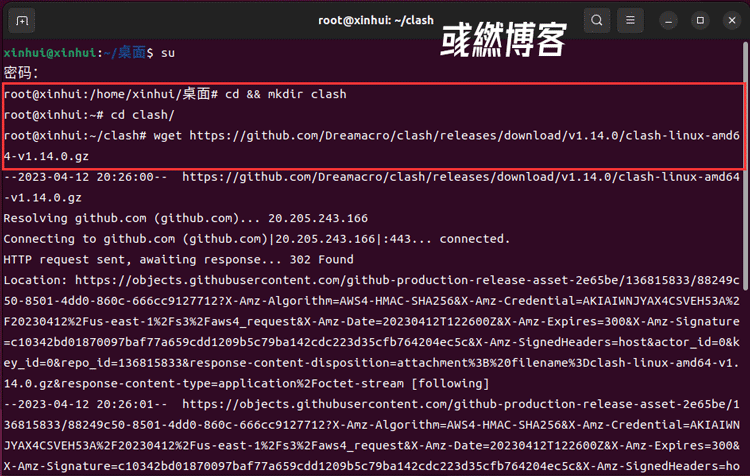
2、下载 Clash 文件完成,进行解压文件,给予文件权限,并为 Clash 文件改名移入另一个文件目录中,之所以如此操作是为了后续加入开机自启做准备,可通过查看版本确认操作是否成功,如下图:
# 解压文件 gzip -d clash-linux-amd64-v1.18.0.gz # 给予权限 chmod +x clash-linux-amd64-v1.18.0 # 改名移动 mv clash-linux-amd64-v1.18.0 /usr/local/bin/clash # 查看版本 clash -v
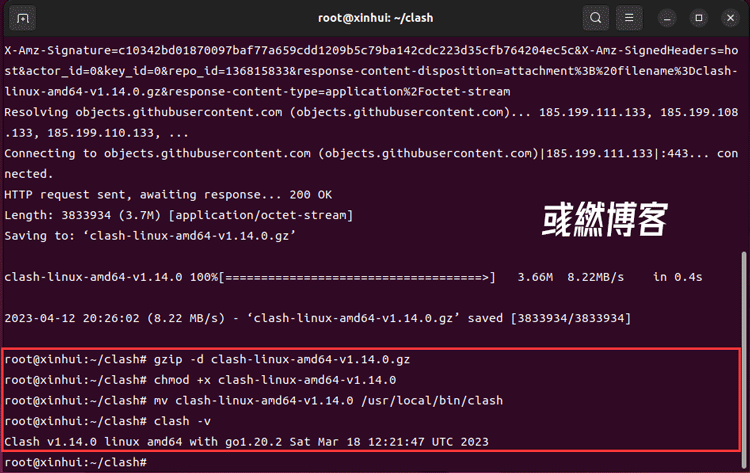
3、启动 Clash 客户端生成 config.yaml 文件,进入 $HOME/.config/clash/ 目录,通过命令导入 Clash 订阅链接到 config.yaml 文件,再次执行启动 Clash For Linux 客户端,如下图:
# 首次启动 clash // INFO[0000] Can't find config, create a initial config file // INFO[0000] Can't find MMDB, start download // ERRO[0002] create addr 127.0.0.1:7890 tcp listener error. err:listen tcp 127.0.0.1:7890: bind: address already in use // 启动 clash 提示以上错误,你就直接使用 ctrl+c 跳过执行 cd $HOME/.config/clash/ # 进入目录 cd $HOME/.config/clash/ # 导入订阅 wget -O config.yaml 订阅地址 // 订阅节点购买:https://gsouro.art/auth/register?code=Oerw # 再次启动 clash # 手动节点(适用于自建) ls $HOME/.config/clash/config.yaml vi /root/.config/clash/config.yaml

4、设置客户端完成,就要解决开机自启的问题了,彧繎使用 systemd 来解决,先通过命令生成 systemd 配置文件,接着配置开机自启,并启动 clash 服务,为 Ubuntu 设置环境变量,如下图:
# 生成 systemd 配置文件 cat > /etc/systemd/system/clash.service << EOF [Unit] Description=Clash - A rule-based tunnel in Go Documentation=https://github.com/Dreamacro/clash/wiki [Service] OOMScoreAdjust=-1000 ExecStart=/usr/local/bin/clash -f /root/.config/clash/config.yaml Restart=on-failure RestartSec=5 [Install] WantedBy=multi-user.target EOF # 配置开机自启 systemctl enable clash # 启动 clash 服务 systemctl start clash # 配置环境变量 echo -e "export http_proxy=http://127.0.0.1:7890\nexport https_proxy=http://127.0.0.1:7890" >> ~/.bashrc
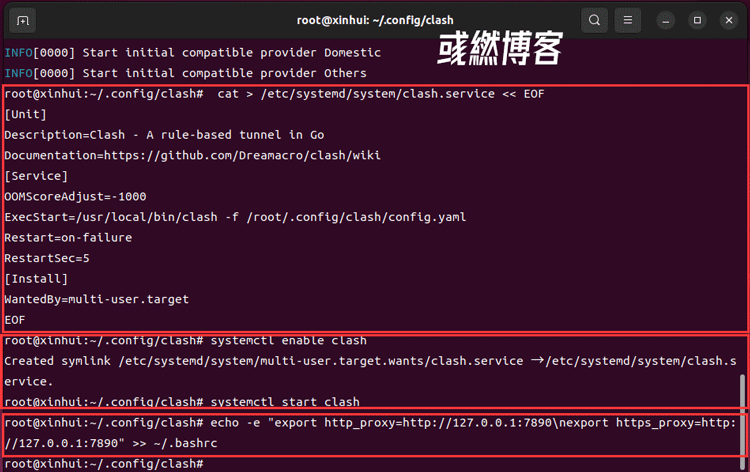
5、为确保万无一失,打开 Ubuntu 的“设置”管理,在“网络”内将“网络代理”的“自动”改为“手动”,根据以下内容进行填写 HTTP、HTTPS 和 Socks 地址,如下图:
# HTTP 代理 127.0.0.1:7890 # HTTPS 代理 127.0.0.1:7890 # Socks 主机 127.0.0.1:7891
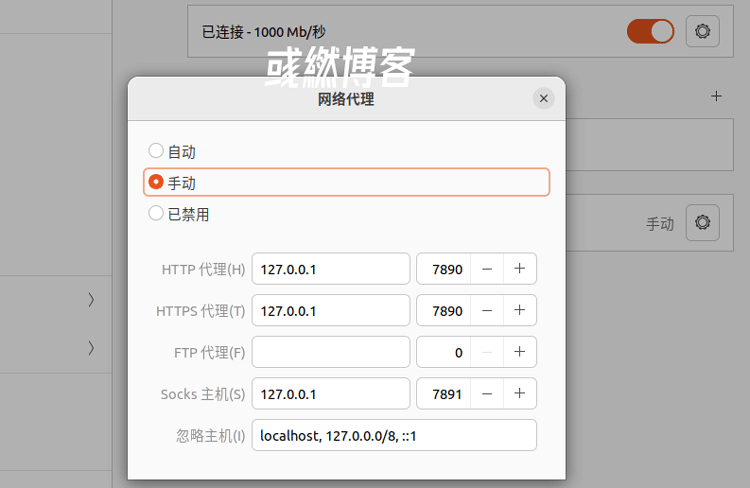
6、以上设置完成就可以在 Firefox 输入 clash.razord.top 进行切换设置订阅节点了,至此 Clash 在 Linux Ubuntu 20.04 上的配置就算是完成了,如下图:
# 节点管理 http://clash.razord.top/#/proxies
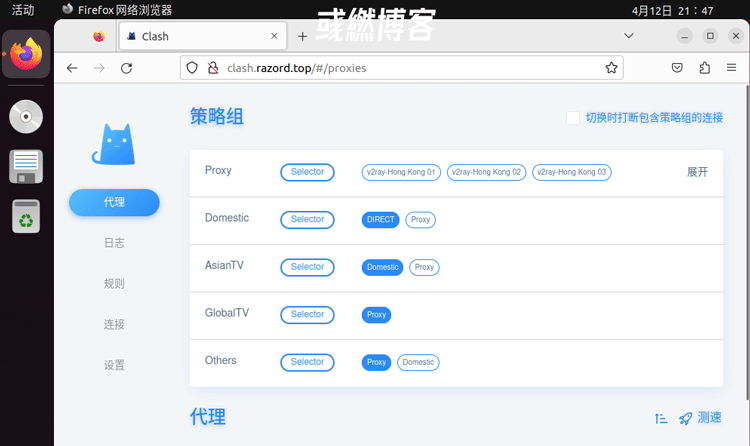
注意事项:
这里的导入订阅可以直接从 Window 的 clash 中将 yaml 配置文件复制到 Ubuntu 机器上,而不用 wget,要注意的是这里都是在个人目录下配置的,也可以在根目录下配置,这会导致订阅配置文件的地址不同而已(家目录下)。
要是你实在搞不懂,看不明白,有问题都解决不了,彧繎建议你放弃,去看看《Linux 系统使用 ShadowSocksR 客户端》教程,或许对你新手来说简单的许多。
最后说明
关于 Ubuntu 使用 Clash For Linux 客户端,目前测试适用于 Ubuntu 18.04 的更高版本,操作前切记要切换到超级管理员模式下,否则操作时会提示权限不足,导致配置失败,推荐使用第三方的订阅链接地址,不推荐手动配置订阅节点,手动配置节点繁琐容易出错。
相关文章
发表评论


评论列表